Los SSD tienen una presencia cada vez mayor en los dispositivos electrónicos que utilizamos, y debido a su reducido tamaño, incluso estamos empezando a verlo en tablets como los Surface de Microsoft. Los SSD acabarán alcanzando en precio a los discos duros dentro de 3-4 años, por lo que los discos duros acabarán desapareciendo tarde o temprano.
Los SSD tienen muchas ventajas respecto a los discos duros. Son más rápidos, más ligeros, y tienen una tasa de fallos similar, aunque un fallo en un disco duro mecánico permite recuperar la información, y los SSD suelen tener fallos eléctricos que dejan la información prácticamente inaccesible.
Además del precio, otra desventaja de los SSD es que éstos tienen un ciclo de escritura limitado, por lo que, dado un tiempo, que con un uso normal ronda los 20 años, estas unidades no permiten que se reescriban los datos que hay escritos en ellos, dejándolos como un dispositivo de sólo lectura. Un Crucial MX300 de 750 GB permite escribir 220 terabytes de datos en él. 50 GB al día de escritura significaría unos 12 años hasta que no pudiéramos escribir más en él. Los discos duros, por otro lado, no presentan esta desventaja, pudiendo reescribir en ellos los datos las veces que queramos.
Para evitar sobrescribir mucho los datos y alargar la vida de los SSD, podemos asegurarnos cuando instalamos un juego o copiamos un archivo. Pero no podemos controlar lo que el sistema operativo decide escribir en él. Por ello, os damos una serie de consejos sobre cosas que podéis desactivar para evitarlo:
Pruebas de rendimiento
Cuando compramos un SSD, normalmente queremos comprobar la velocidad de escritura que éstos tienen. Las pruebas de rendimiento utilizan el máximo de ancho de banda, y escriben y reescriben datos en las unidades, pudiendo llevarse de una tacada cientos de GB de escritura. Si podéis evitarlas, mejor.
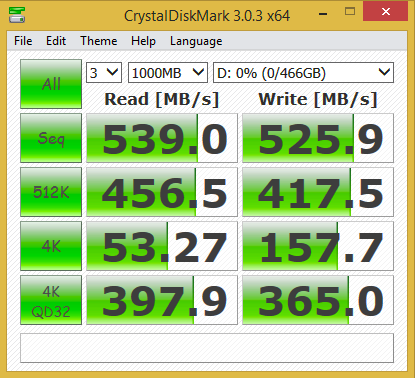
Si vuestra unidad SSD es muy conocida, seguro que encontraréis pruebas de rendimiento en los comentarios de Amazon.
Hibernación
El proceso de hibernación en Windows consiste en guardar los programas que hay abiertos en la memoria RAM en un archivo temporal. Este archivo tiene tanto tamaño como RAM tiene nuestro sistema. Si tenemos 8 GB de RAM, cuando hibernemos el ordenador, se escribirán 8 GB de datos en nuestra unidad SSD. Cuando encendemos el ordenador de nuevo, el contenido se lee, y pasa a ser eliminado. Para evitar esto, podemos desactivar el archivo de hibernación de la siguiente manera:
- Vamos a Símbolo del sistema escribiendo cmd.exe en el menú de inicio. Lo abrimos como administradores, y escribimos powercfg -h off, y presionamos enter.
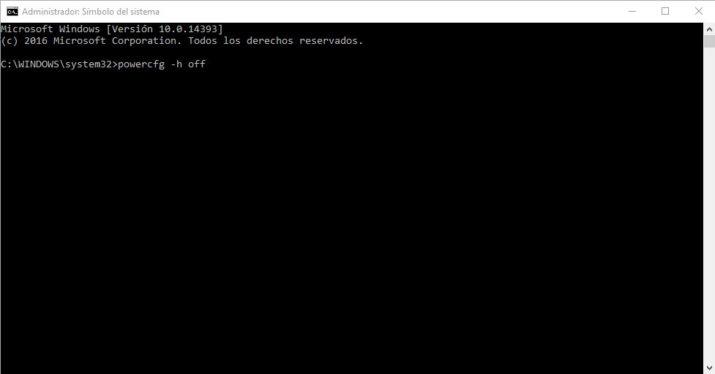
En un ordenador con un SSD no es necesario tener la hibernación activada, ya que los tiempos de carga son de apenas 10 segundos.
Desfragmentación
Una técnica que hacíamos antiguamente en los ordenadores, y que ahora hace Windows de manera automática es la desfragmentación. Este proceso consiste en reordenar los bits dejados por archivos eliminados, y ordenar los que están ocupados. De esta manera el sistema operativo puede escribir en los discos duros de manera más rápida y eficiente.
En los SSD, al no haber partes móviles, la información no es necesario que sea juntada para que sea leída de manera más eficiente como en los discos duros. En los SSD la información se puede acceder del mismo modo sea cual sea su localización en la unidad. Lo que hacen estas unidades es ejecutar órdenes TRIM, que optimizan la unidad. Por tanto, Windows 10 no permite desfragmentarlas, sino que simplemente se limita a optimizarlas.
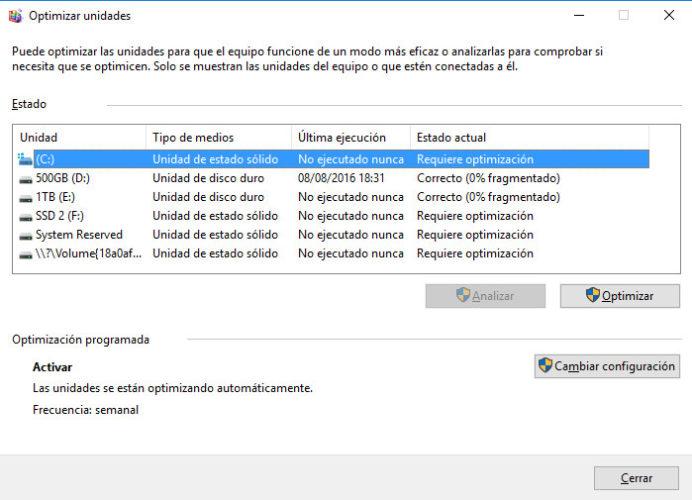
Microsoft introdujo en Windows 10 una función que permite detectar al sistema si la unidad es un SSD o no, y la excluye del proceso de desfragmentación automático. Para comprobarlo, podemos ir al menú de inicio y ahí a la opción de Desfragmentar y optimizar unidades. Si no se ha ejecutado nunca en nuestros SSD, estamos a salvo. Por supuesto, no hagáis una desfragmentación manualmente a la unidad SSD.
Superfetch
Esta función fue introducida por primera vez en Windows Vista, y permite a Windows utilizar de manera más eficiente la memoria del sistema y precargar ciertos datos para un mejor rendimiento. Sin embargo, este tipo de cache reescribe constantemente en la unidad, gastando ciclos de escritura para unas unidades SSD que ya tienen un buen rendimiento y no necesitan de esta función.
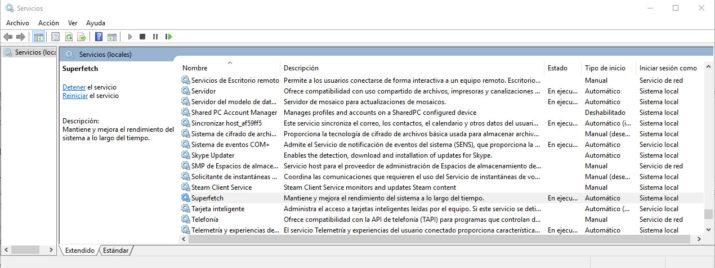
Para desactivarlo, vamos a Menú de Inicio, y escribimos Servicios. Entramos, y buscamos Superfetch. Click derecho, propiedades, y en tipo de inicio, seleccionamos Deshabilitado. Aceptamos y cerramos.
Archivo de paginación
El archivo de paginación es un archivo que crea el sistema para utilizarlo como RAM en el caso de que una aplicación necesite más recursos. En el caso de que tengamos 8 o 16 GB de RAM y no los usemos enteros nunca, no es mala idea desactivar estos archivos para ahorrar ciclos de escritura.
En el caso de necesitarlos, debemos asignarles un tamaño fijo. Estos archivos, por defecto, cambian dinámicamente de tamaño en función de la necesidad. Si le asignamos un tamaño fijo, ahorraremos ciclos de escritura. Incluso, si queremos ahorrar ciclos de escritura, podemos moverlo a un disco duro, aunque la velocidad de acceso será menor.
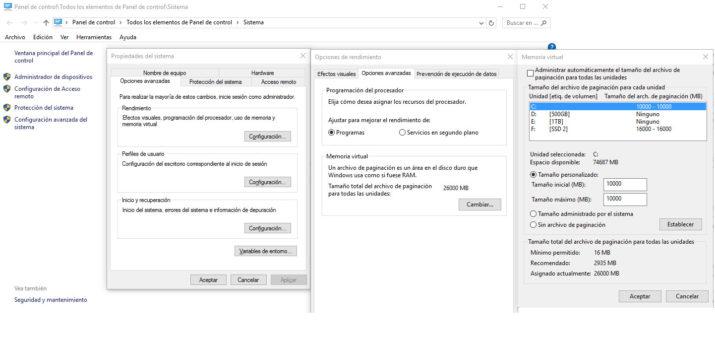
Para cambiar esta función, hacemos click derecho en el Botón de Inicio, y vamos a Sistema. Ahí, vamos a Configuración avanzada del sistema – Opciones Avanzadas – Rendimiento, Configuración – Opciones avanzadas. Abajo nos aparecerá el apartado de Memoria Virtual, y cambiar. Asignamos el tamaño que queremos, o desactivamos el archivo de paginación en función de nuestra necesidad.

